Pratique avec l'application Skype officielle pour Windows 8 [Review]
C'est une année importante pour Microsoft. Ils ont annoncé une nouvelle version de leur suite de productivité Office, Windows 8 est prêt à être lancé et le géant du logiciel est enfin passé à la marche du marché des tablettes. En outre, le moulin à rumeurs indique que la prochaine Xbox est déjà en préparation. Après son acquisition par Microsoft en 2011, Skype est devenu une autre de ses offres majeures. Le logiciel VoIP multiplateforme est disponible pour tous les principaux systèmes d'exploitation de bureau et mobiles, y compris Windows, OSX, Linux, iOS, Android et Windows Phone. Un homologue majeur de Skype qui manquait à la scène pendant un certain temps était la version Modern UI (Windows Store), mais plus maintenant. Le style d'interface utilisateur moderne Skype L'application vient de sortir pour Windows 8, et nous devons admettre qu'elle semble assez robuste et accrocheuse. Microsoft a annoncé plus tôt cette semaine qu'il serait disponible le 26 octobre, mais il semble que la société ait changé d'avis. L'application riche en fonctionnalités vous permet de passer des appels audio et vidéo, ce dernier prenant en charge les modes fenêtre et plein écran. Il fonctionne parfaitement en arrière-plan et peut être accroché à gauche ou à droite de l'écran (comme les autres applications du Windows Store) pendant les appels.
Similaire à d'autres applications d'interface utilisateur modernes, Skype peut être téléchargé à partir du Windows Store. Après vous être connecté à Windows, ouvrez le Windows Store à partir de l'écran de démarrage. L'application est actuellement présentée au début de la page, mais si vous ne la trouvez pas, utilisez le Win + Q raccourci pour ouvrir les icônes de recherche, puis tapez Skype. Appuyez sur entrée pour filtrer les résultats, sélectionnez Skype dans la page principale pour ouvrir sa page Windows Store. En cliquant Installer bouton commence le processus de téléchargement.
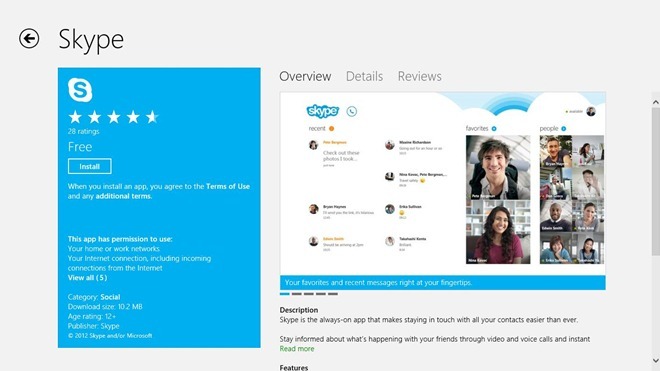
Au lancement, vous pouvez soit se connecter à votre compte Skype existant ou S'inscrire pour un nouveau. Il semble que Microsoft vous permette maintenant de vous connecter ou de fusionner un compte existant avec votre compte Outlook également (ou cette option me manquait-elle depuis un certain temps?). Pour vous connecter, cliquez sur j'ai un compte Skype. De même, pour créer un nouveau compte, cliquez simplement sur Je suis nouveau sur Skype.
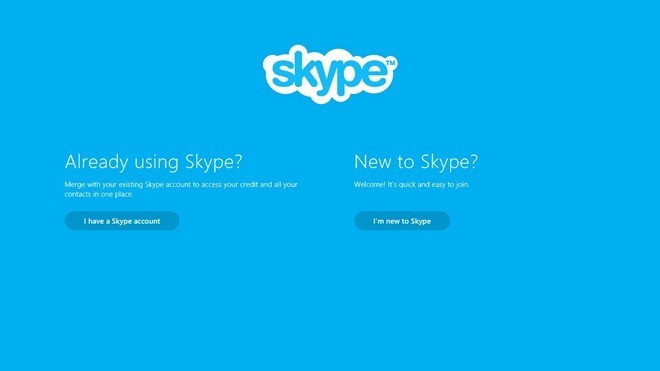
L'interface de Skype offre minimalisme et simplicité. Il a la même couleur bleu clair que nous connaissons tous. L'écran principal donne une vue plongeante sur vos messages instantanés récents, favoris et gens (Contacts). Gens Les vignettes vous permettent d'accéder aux contacts et leurs images d'affichage apparaissent sous forme de vignettes.
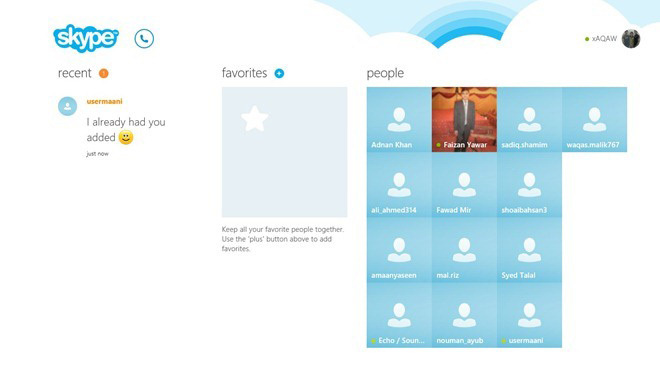
le JE SUIS La section du contact sélectionné vous permet d'envoyer des messages instantanés ou de passer directement des appels en appuyant sur la touche Dialer bouton à droite. Si vous souhaitez passer des appels vidéo, assurez-vous que vous disposez déjà d'une webcam connectée à votre PC. Cliquer sur le bouton (+) à côté du numéroteur vous permet d'ajouter plusieurs contacts pour une conversation de groupe.
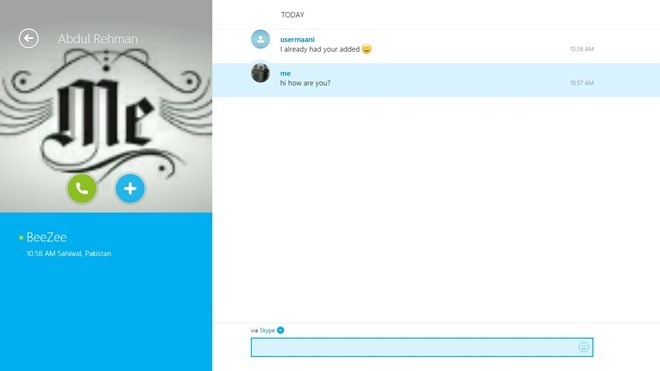
L'appel vocal montre l'image d'affichage du contact, ainsi que des commandes de navigation pour Muet, Message instantané, pavé numérique et Raccrocher. La qualité de la voix est assez haut de gamme, bien que cela puisse dépendre de votre vitesse Internet.

Un clic droit dans cette fenêtre vous montre d'autres options en bas, comme ajouter le contact à votre favoris, Voir le profil et retirer.
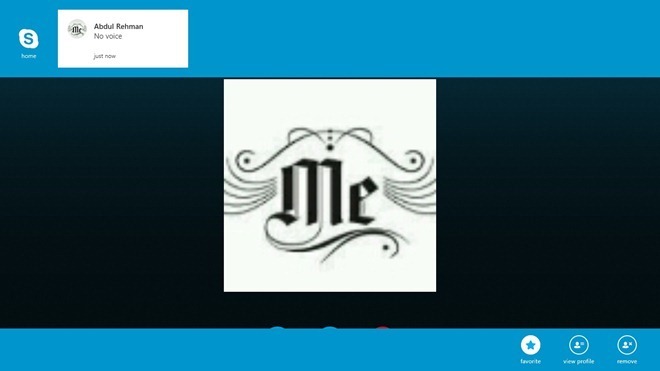
Les appels vidéo, d'autre part, fonctionnent également comme un charme et contiennent les mêmes commandes de navigation en bas. Il prend en charge l'image dans l'image et affiche votre flux vidéo en bas à droite.
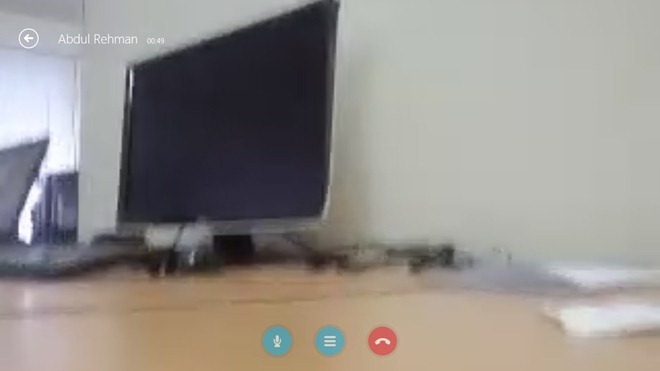
le Dialer ou Pavé numérique vous donne un aperçu de votre crédit Skype existant. Il affiche également les appels récents que vous avez effectués et vous pouvez acheter instantanément des crédits supplémentaires en cliquant sur acheter des crédits Skype.
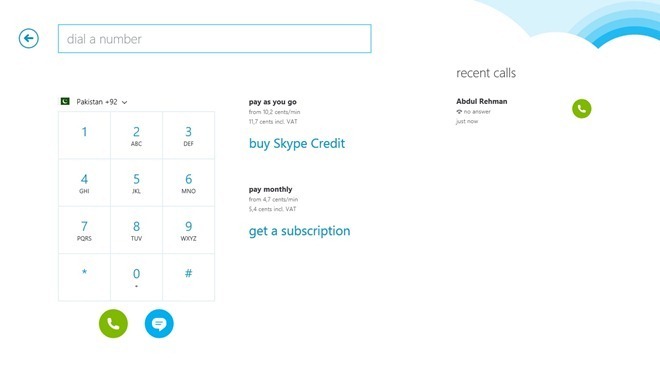
Skype pour Windows 8 vous permet de modifier les paramètres spécifiques à l’application d’affichage Les options menu. Ce menu est accessible en cliquant sur Réglages de Charms Bar, puis sur Options. Il vous permet de modifier un certain nombre de paramètres, tels que Microphone et Haut-parleurs en dessous de l'audio, Caméra et Partage de vidéos et d'écrans entrants en dessous de Vidéo. De même, il vous permet de restreindre les appels entrants et les messages instantanés, d'effacer l'historique des conversations et d'activer / désactiver la réponse automatique aux appels.
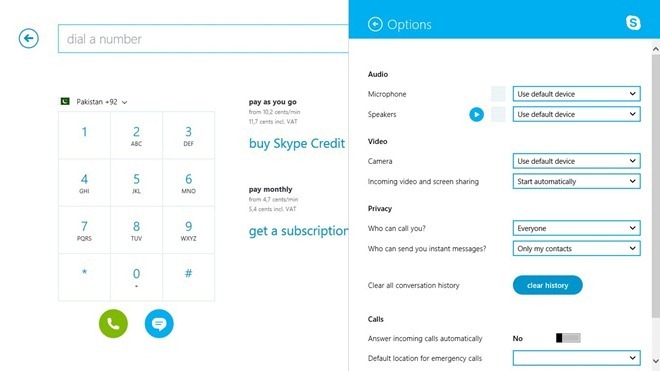
Dans l'ensemble, l'application Skype Modern-UI est rapide, facile à utiliser et son visage Modern UI est magnifique. Les tests ont été effectués sur Windows 8, 64 bits. Skyping heureux!
Obtenez Skype à partir du Windows Store
Chercher
Messages Récents
Accordez une priorité élevée à l'application active pour améliorer les performances [Windows]
TopWinPrio est un programme gratuit pour augmenter les performances...
Abonnez-vous et téléchargez de nouveaux podcasts avec Juice
Juice est un récepteur de podcast open source qui vous permet de té...
Comment obtenir des alertes de câble d'alimentation connecté / déconnecté sur Windows 10
Windows 10 a un seuil de batterie faible que vous pouvez définir ap...

![Accordez une priorité élevée à l'application active pour améliorer les performances [Windows]](/f/56c05660bf1e9f4a6f331c1d4817079a.jpg?width=680&height=100)

